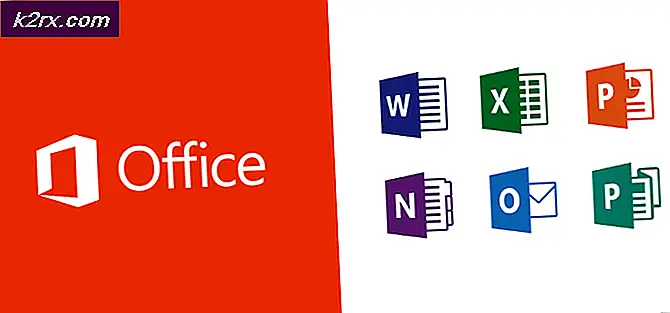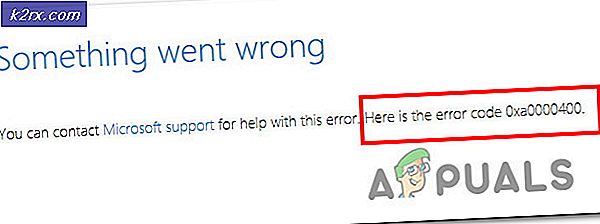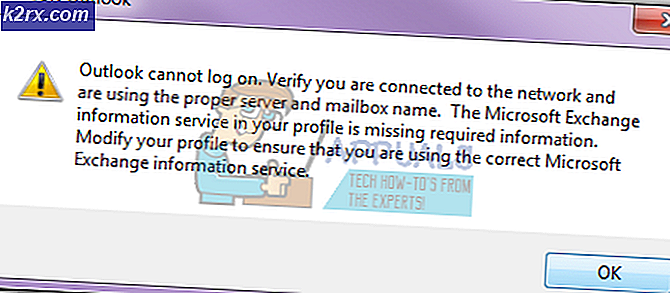Hvorfor bruker Device Census webkameraet og hvordan fikser jeg det?
De DeviceCensus.exe er en legitim bakgrunn i Windows-prosessen som får tilgang til og kontrollerer systemets maskinvare (hvis den fremdeles er der eller fjernet) for å lette Windows og driveroppdateringer. Problemet oppstår når brukeren får en popup-feilmelding (uten brukerinteraksjon) om at enhetens folketelling bruker webkamera (vanligvis fra en sikkerhetspakke som Kaspersky eller ESET).
Før du går videre med løsningene, vil det være en god ide å rense oppstart av PCen for å utelukke om et program på systemet ditt utløser problemet.
Løsning 1: Oppdater systemdriverne og Windows til de siste utgivelsene
Device Census-problemet kan oppstå hvis Windows og systemdriverne er utdaterte, da det kan skape inkompatibilitet mellom begge. I denne sammenheng kan det løse problemet å oppdatere driverne (spesielt grafikk- og kameradrivere) og Windows til den nyeste versjonen.
- Oppdater Windows og systemdriverne til de nyeste utgivelsene. Det vil også være en god ide å laste ned og installere de nyeste driverne (spesielt grafikk- og kameradrivere) fra OEM-nettstedet.
- Sjekk nå om Device Census-problemet er løst.
- Hvis ikke, løser problemet med webkameraet å utføre en offline Windows-oppdatering (fra nettstedet Windows Update Catalog).
Løsning 2: Deaktiver tilgangen til webkameraet i personverninnstillingene
Selv om enhetsopptellingen er en legitim Windows-prosess, men du vil spille trygt, kan det å løse problemet være å deaktivere tilgangen til webkameraet i personverninnstillingene til systemet ditt.
- Høyreklikk Windows og åpne Innstillinger.
- Nå åpen Personvern og klikk på Kamera (i venstre rute).
- Deaktiver deretter Tilbakemelding Hub alternativet ved å veksle bryteren til av-posisjonen og sjekke om Device Census-problemet er løst.
- Hvis ikke, deaktivere alternativene til ‘Tillat apper å få tilgang til kameraet ditt'Og'Tillat skrivebordsprogrammer å få tilgang til kameraet ditt’.
- Klikk deretter på Endring (under kameratilgang på denne enheten) og deaktivere den.
- Nå start på nytt din PC og sjekk om Device Census-problemet er løst.
Hvis problemet vedvarer og sikkerhetsproduktet ditt (som Kaspersky) gir muligheten til å blokkere tilgangen til webkameraet i personverninnstillingene, deaktiver kameraet tilgang i sikkerhetsprodukt for å sjekke om det løser problemet med Device Census.
Løsning 3: Deaktiver webkameraenheten i Enhetsbehandling
Hvis du deaktiverer webkamera tilgang i personverninnstillingene til systemet ditt gjør ikke trikset for deg. Deaktivering av webkameraenheten i Enhetsbehandling kan blokkere tilgangen til webkameraet (du kan aktivere kameraet på nytt når du må bruke det og deaktivere det etterpå) og løser dermed problemet.
- Høyreklikk Windows og åpne Enhetsbehandling.
- Utvid deretter Imaging Devices og Høyreklikk på kamera.
- Velg nå Deaktiver enhet og så bekrefte for å deaktivere systemets kamera.
- Når kameraet er deaktivert, start på nytt PCen din og sjekk om Device Census-problemet er løst.
Hvis du vil spille trygt, må du kanskje deaktivere de kamera i BIOS innstillinger også.
Løsning 4: Deaktiver oppgavene i oppgaveplanleggeren
Den gjentatte tilgangen til webkameraet kan være forårsaket av en oppgave i oppgaveplanleggeren på systemet ditt, og dermed forårsake problemet. I dette scenariet kan deaktivering av oppgaven i Oppgaveplanlegger løse problemet.
- Klikk Windows, type: Oppgaveplanlegger, og så åpen den.
- Nå, i venstre rute, utvider du Oppgaveplanlegger Bibliotek og så Microsoft.
- Dobbeltklikk deretter Windows og velg Enhetsinformasjon.
- Nå, i høyre rute, Høyreklikk på Enhet oppgave og velg Deaktiver.
- Deretter gjenta det samme for Enhetsbruker oppgave og start på nytt PCen din for å sjekke om det er klart av Device Census-problemet.
Løsning 5: Blokkere enhetsopptellingen i brannmurinnstillingene
Hvis det ikke er tilstrekkelig å deaktivere kameratilgang i personverninnstillingene til systemet ditt, kan det løse problemet å blokkere Device Census-filen i brannmurinnstillingene på systemet ditt. For å belyse vil vi diskutere prosessen for Windows Defender-brannmuren. Du kan følge fremgangsmåten i henhold til brannmurproduktet ditt.
- Klikk Windows, type: Brannmur, og åpne Windows Defender-brannmur med avansert sikkerhet.
- Velg nå Utgående regel (i venstre rute) og klikk på Ny regel (i høyre rute).
- Velg deretter alternativknappen på Program og klikk på Neste.
- Klikk nå på Bla gjennom (foran denne programstien) og styr til følgende katalog (kopier og lim inn adressen):
\ Windows \ System32 \
- Deretter Dobbeltklikk på DeviceCensus.exe og klikk Neste.
- Velg nå alternativknappen til Blokkere tilkoblingen og klikk på Neste knapp.
- Velg deretter alle tre nettverksprofiler (dvs. domene, privat og offentlig) og klikk på Neste.
- Nå navngi regelen i henhold til din bekvemmelighet og klikk på Bli ferdig knapp.
- Deretter start på nytt PC-en din og sjekk om webkameraet ikke er rettet mot Device Census-problemet.
Løsning 6: Slett Device Census File
Hvis du vil fjerne Device Census-filen (for å være sikker på personvernet ditt), er det eneste alternativet å slette Device Census-filen å være 100% sikker på at nettkameraet ikke er tilgjengelig av Device Census.
Advarsel: Gå videre på egen risiko, da sletting av OS-filene kan føre til uønskede situasjoner / problemer med systemet ditt.
- Høyreklikk Windows og åpne Løpe.
- Nå navigere til følgende (kopier og lim inn adressen):
\ Windows \ System32 \
- Høyreklikk deretter på DeviceCensus.exe fil og velg Eiendommer.
- Nå går du til fanen Sikkerhet og klikker på Avansert -knappen (nær bunnen av vinduet).
- Klikk deretter på Endring (foran Eier) og klikk på Avansert knapp.
- Klikk deretter på Finn nå knappen og i søkeresultatene, Dobbeltklikk på din brukernavn.
- Nå bruk endringene dine (til vinduet Egenskaper er lukket).
- Åpne deretter igjen DeviceCensus.exe Egenskaper (trinn 3) og sørg for at brukerkontoen din er tillatt Full kontroll av filen.
- Nå Lukk Egenskaper-vinduet og slett de DeviceCensus.exe fil (hvis du vil spille trygt, kopier deretter filen til et trygt sted, bare i tilfelle ...).
- Deretter tøm papirkurven (for å sørge for å fjerne DeviceCensus.exe fra systemet) og start på nytt din PC.
- Ved omstart er forhåpentligvis Device Census-problemet løst.
Hvis du er for bekymret for personvernet til systemets webkamera, kan du dekk til kameraet (og mikrofon) med et deksel (eller det enkle sorte PVC-båndet).